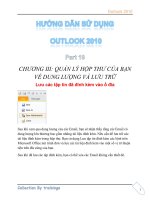Tài liệu Hướng dẫn sử dụng Visio 2010 part 19 pdf
Bạn đang xem bản rút gọn của tài liệu. Xem và tải ngay bản đầy đủ của tài liệu tại đây (851.86 KB, 8 trang )
Visio 2010
LÀM VIỆC VỚI BẢN VẼ
Đưa biểu đồ vào bản vẽ.
MS Visio 2010 tích hợp MS Excel 2010 để sử dụng biểu đồ.Nếu máy
tính bạn chưa cài đặt MS Excel 2010,MS Visio 2010 sẽ sử dụng chương
trình Microsoft Graph để thay thế.
Khi bạn tạo mới một biểu đồ trên Visio,bạn có thể sửa biểu đồ đó
trên MS Excel ,tuy nhiên dữ liệu được lưu lại ở định dạng Visio
Để đưa một biểu đồ bản vẽ,vào thẻ Insert,tại mục Illustrations chọn
Chart.
Visio 2010
Hình V-4.1: hiển thị biểu đồ trên bản vẽ.
Khi bạn thêm biểu đồ vào bản vẽ,thanh công cụ biểu đồ xuất hiện
trên thanh Ribbon thay vì thanh Ribbon gồm 8 thẻ chính.
Hình V-4.2: thanh công cụ để tùy chỉnh biểu đồ
Trên biểu đồ,bạn nhập các thông số cho hàng và cột trong biểu đồ .Để
định dạng cho những chữ số ,click chuột phải vào chữ số đó và chọn
Number…
Visio 2010
Hình V-4.3 : định dạng cho chữ số
Tại cửa sổ Format Number có các kiểu thiết lập số chữ số ở phần
thập phân,kiểu hiện thỉ ngày giờ tháng năm,kiểu hiển thị số điện
thoại…Sau khi thiết lập xong chọn OK để hoàn tất thiết lập.
Trong MS Visio 2010 cung cấp cho bạn khá nhiều mẫu biểu đồ,để
chọn biểu đồ thích hợp vào Chart Chart type …
Hình V-4.4 : mở bảng các kiểu biểu đồ
Tại cửa sổ Chart Type chọn kiểu biểu đồ thích hợp.Bạn có thể click
chuột vào dòng Press and Hold to View Sample và giữa nguyên để xem
mẫu ví dụ vừa chọn.
Visio 2010
Hình V-4.5 : chọn kiểu biểu đồ
Với MS Visio 2010 bạn có thể linh động trong việc định dạng các
phần trong biểu đồ.Để thiết lập định dạng ,vào Format Selected Data
Series…
Visio 2010
Hình V-4.6 : định dạng các phần trong biểu đồ.
Tại cửa sổ Format Data Series gồm các mục :
Patterns : kiểu dáng và màu sắc các đường kẻ.
Axis : thiết lập kiểu hiện thị trong biểu đồ.
Y Error Bars : hiển thị các điểm trên các trục trong biểu đồ.
Data Label : hiển thị các giá trị trên biểu đồ.
Options : các thiết lập mở rộng khác.
Bạn có thể xem thẻ cửa sổ dữ liệu Datasheet bằng cách click vào
View Datasheet để xem bảng dữ liệu của biểu đồ.